تشخیص اولیه خرابی کامپیوتر و رفع آنها

تشخیص اولیه خرابی کامپیوتر
از ساده ترین عوامل خرابی مانند وجود برق ، اتصال صحیح و سالم بودن کابل ها و تنظیمات شروع می کنیم
امکان داره Power Supply خراب باشد و یا کابل هایی که به پاور متصل شدند مشکل داشته باشند ، و یا کلید on/off اش خراب باشد ، باید به وسیلهMultimeter تست شون کنیم
بررسی کنید که آیا با وجود اینکه Power Supply کار می کند ، مانیتور چیزی را روی صفحه نمایش می دهد و یا سیستم در حین بوت پیغام متنی یا صوتی ارائه می دهد؟
با توجه به نوع پیغام متنی و صوتی ، عامل خرابی را می تونیم شناسایی کنیم ، پیغام های متنی معمولا نیاز به توضیح ندارند و صراحتا عامل خرابی را مشخص می کنند ، ولی پیام های صوتی به صورت کدهایی هستش که در موردشون صحبت می کنیم
اگر در این مرحله عامل خرابی را تشخیص ندادید ، تمامی قطعاتی را که وجودشان برای روشن شدن کامپیوتر ضروری نیستد را از کامپیوتر جدا نموده و سپس وجود خرابی را بررسی کنید
برای شناسایی قطعه معیوب ، آن قطعات را باید روی سیستم دیگری قرار بدهیم و آنجا عملیات تست شون را انجام بدهیم ، ابتدا RAM ، بعدCPU ، سپس Power Supply و در نهایت مادربورد را تست می کنیم
توجه ! هرگز Power Supply مشکوک به خرابی را به سیستم دیگر متصل نکنید ، این کار می تواند موجب صدمه زدن به قطعات شما شود
کدهای صوتی
زمانی که سیستم در روند بوت دچار مشکل می شود ، چند صدای اخطار پخش می کند و با این کار عامل خرابی را به شما اطلاع می دهد
صداهای بیپ که همانند کدهای مورس هستند ، به وسیله BIOS مدیریت می شوند و معنی آن به نوع BIOS سیستم شما بستگی دارد
سه شرکت معتبر تولید کننده BIOS داریم :
- Phoenix Technologies عرضه کننده Phoenix BIOS
- American Megatrends عرضه کننده AMl BIOS
- Award Software عرضه کننده Award BIOS هستند
- شرکت Phoenix Technologies ، نرم افزار Award Bios را خریداری و به نام Phoenix Award ارائه می کن
کدهای صوتی PHOENIX BIOS
کدهای صوتی PHOENIX BIOS، مجموعه ای از صداها را در بر می گیرد که با یک وقفه از هم مجزا می شوند ، به عنوان مثال صدای بیپ – بیپ بیپ-بیپ -بیپ بیپ به صورت 1-2-1-2 مشخص می گردد. در جدول زیر کدهای صوتی PHOENIX BIOS را براتون آورده ایم
کدهای صوتی AMl BIOS
فرآیند بوت کامپیوتر
زمانی که کامپیوتر روشن می کنید Power Supply میاد یک ولتاژ 5 ولت ( از سیم خاکستری رنگ که بهش Power good می گویند ) بهCPU می دهد تاCPU بیاد بررسی بکند که آیا ولتاژ مناسب هست یا خیر ، اگر برق ورودی به سیستم مشکلی نداشته پایهCPU Reset را فعال می شود. و یک آدرسی از حافظه را اجرا می کند که آن اشاره می کند به BIOS ، اولین کارایی که BIOS انجام می دهد POST ( Power on Self Test ) هستش ، در این فرآیند قطعات کامپیوتر تست می کند ، این تست بخاطر اینکه اگر قطعه ای مشکل داشته باشد بعد از Boot سیستم حالتStability خودش را از دست ندهد ، همون ابتدا سیستم به شما هشدار می دهد تا قطعه را رفع عیب کنید ، در صورت صرف نظر از مشکل می تونید F1 را بزنید و از این مرحله عبور کنید ، بعد از مرحله POST مرحله Initialization آغاز می شود که در واقع یک سری قطعات که وجودشون در Boot لازم هست مثلVideo Hard drive,اینها قابل استفاده می شوند ، حالا BIOS وارد مرحله Boot loader می شود که وظیفه اش اینکه بیاید سیستم عامل را load بکند ، یعنی اطلاعات را انتقال بدهد به RAM و بعد از لود ، مدیریت را می دهد به سیستم عامل
در مرحله Boot loader یک بخشی داریم تحت عنوان BCD (Boot Configuration Data ) زمانی که شما چند سیستم عامل دارید به شما این اجازه را می دهد که انتخاب کنید کدام سیستم عامل لود شود ، بعد از انتخاب سیستم عامل Boot Loader میاد MBRرا چک می کند ، MBR ( Master Boot Record ) برنامه ای هستش که در ابتدایی هارد قرار دارد ( داخلSector صفر ) حالا MBR میاد سراغ PBR ( Partition Boot Record ) که اکتیو هستش ، در PBR اطلاعات مربوط به آن پارتیشن هستش که در زمان بوت می تواند مورد استفاده قرار گیرد ، بعد از این که BCD را چک کرد برنامه Winload.exe که داخل درایو پوشه ای ویندوز هستش و از بوت پارتیشن به سیستم پارتیشن سویچ می کند و مدیریت را به عهده می گیرد (System Partition در واقع فایل های اصلی سیستم عامل که مربوط به بوت هست داخلش قرار دارد ) و بعد میاد Ntoskrnl اجرا می کند که Kernel سیستم عامل هستش و در نهایت عملیات OS Initialization صورت می گیرد و Device Drivers ها لود می شوند ، سرویس ها اجرا می شوند و آن Session ای که کاربر لازم داره تا به سیستم دسترسی پیدا بکند ایجاد می شود
وقتی که سیستم شما در زمانLoad سیستم عامل و یا بعد از آن متوقف می شود
در این صورت یا هارد هاتون دچار مشکل شده و یا سیستم عامل تون خراب شده با کمک ابزارهایی می توان سیستم عامل را ترمیم کرد
برای این کار شما با کمک DVD سیستم تون را بوت کنید و بعد طبق آموزش ما عمل نمائید
اجرای این دستورات صدمه ای به اطلاعات و سیستم شما نمی زند پس با خیال راحت اقدام به اجرای دستورات نمائید
اگر قبلا از درایو هامون Restore Point گرفته باشیم اینجا می تونیم برشون گردانیم
نویسنده : مهندس عیسی رشوند


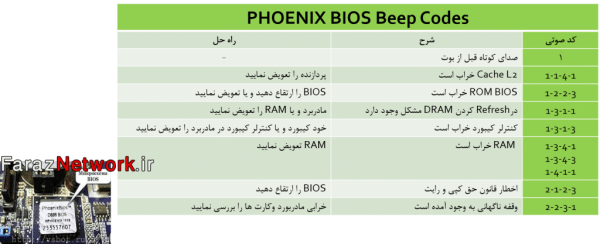


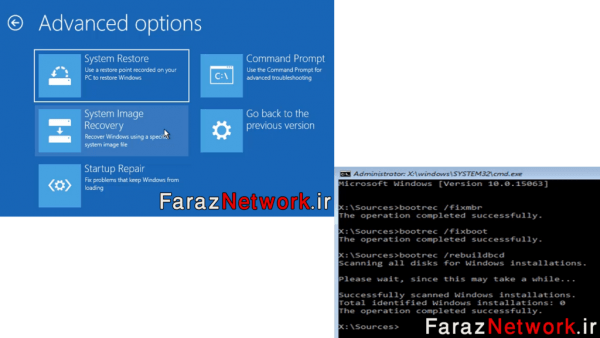
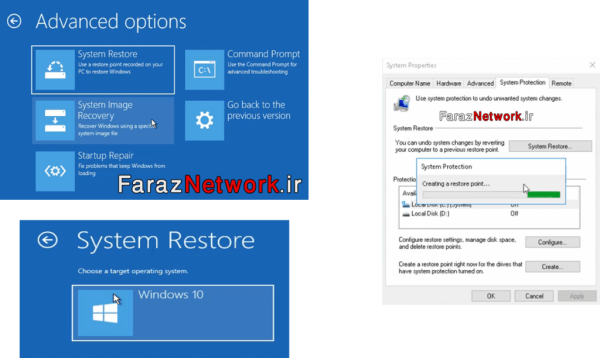


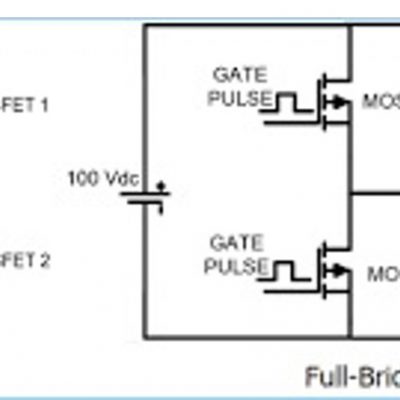
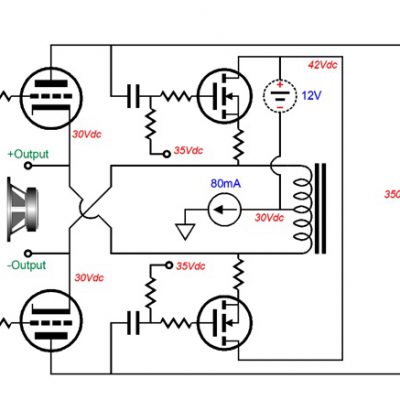
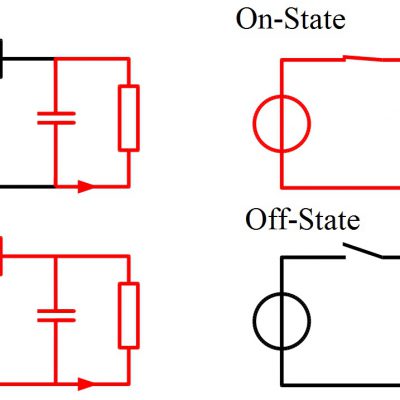
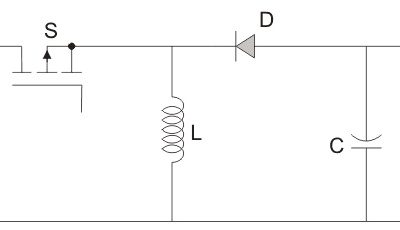
دیدگاهتان را بنویسید
برای نوشتن دیدگاه باید وارد بشوید.